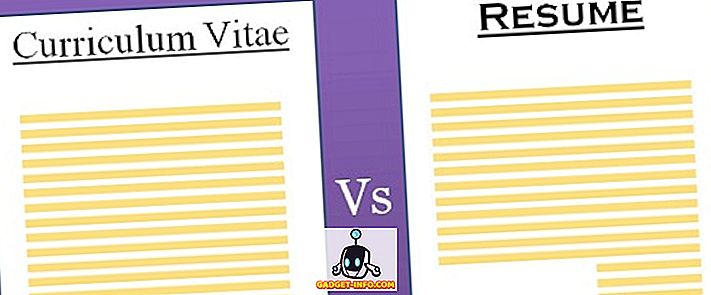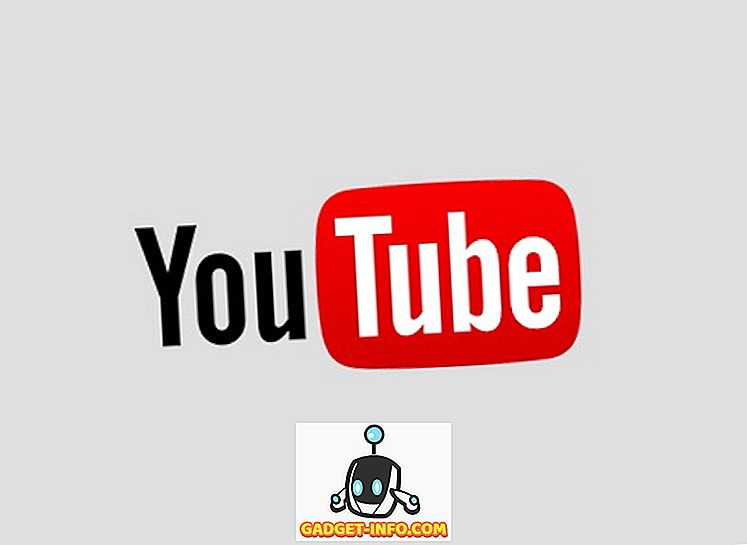Іноді, коли ви завантажуєте файл з Інтернету, відображається діалогове вікно Завантаження файлу, який запитує, чи потрібно відкрити файл або зберегти файл на диск. У цьому діалоговому вікні з'являється прапорець Завжди запитувати, перш ніж відкривати цей тип файлу, у діалоговому вікні. Якщо ви не хочете бачити діалогове вікно завантаження файлу під час завантаження файлу, ви можете скасувати прапорець.

Однак, якщо ви знімете прапорець, наступного разу, коли ви завантажите файл, його буде автоматично завантажено, після чого буде виконано останню дію у діалоговому вікні Завантаження файлу (відкрито або збережено). Оскільки діалогове вікно Завантаження файлу більше не відображається, ви не можете ввімкнути прапорець Завжди запитувати, перш ніж відкривати цей тип файлу .
У Windows XP існує простий спосіб знову ввімкнути цей прапорець. У Windows 7 і Vista більше немає можливості скинути або змінити цю поведінку за допомогою звичайного графічного інтерфейсу. Щоб змінити цей параметр, потрібно скористатися редагуванням реєстру. Ми покажемо вам обидва методи.
Windows XP
Щоб увімкнути параметр Завжди запитувати, перш ніж відкривати цей тип файлу, у діалоговому вікні " Завантаження файлу " у Windows XP відкрийте " Мій комп'ютер" або " Провідник Windows" і виберіть "Параметри папки" в меню Інструменти . Також можна отримати доступ до параметрів папки на панелі керування .

Відобразиться діалогове вікно "Параметри папки ". Перейдіть на вкладку Типи файлів . Знайдіть тип файлу у списку Зареєстровані типи файлів, для якого потрібно повернутися до поведінки за замовчуванням для завантаження файлу (для вибраного типу файлу відобразиться діалогове вікно Завантаження файлу). Натисніть кнопку Додатково .
ПРИМІТКА. Для внесення будь-яких змін на цій вкладці потрібно ввійти до облікового запису з правами адміністратора. Кнопки « Новий», « Видалити», « Змінити» та « Додатково» недоступні для обмежених облікових записів користувачів.

Відобразиться діалогове вікно " Редагувати тип файлу ". Установіть прапорець Підтвердити відкриття після завантаження, щоб у вікні не було позначки НІ. Натисніть кнопку OK .

Ви повернетеся в діалогове вікно "Параметри папки ". Натисніть Закрити, щоб закрити його.

Windows 7 і Vista
У Windows 7 і Vista потрібно видалити деякі елементи даних із певної клавіші, щоб увімкнути прапорець Завжди запитувати, перш ніж відкривати цей тип файлу .
ПРИМІТКА. Рекомендується створити резервну копію реєстру перед внесенням змін. Зверніться до наступної публікації, щоб отримати допомогу щодо створення резервної копії реєстру.
- Як створити резервну копію та відновити реєстр Windows
Щоб відкрити редактор реєстру, відкрийте меню " Пуск" і введіть " regedit " (без лапок) у полі Пошук програм і файлів . Натисніть посилання regedit.exe, яке відображається в результатах, або натисніть клавішу Enter, якщо посилання regedit.exe виділено автоматично.

Якщо відобразиться діалогове вікно Контроль облікових записів користувачів, натисніть кнопку Так, щоб продовжити.
ПРИМІТКА. Це діалогове вікно може не відображатися в залежності від налаштувань керування обліковими записами користувачів . Див наш пост, Windows 7 - Як налаштувати UAC (User Account Control), для отримання додаткової інформації.

Відобразиться редактор реєстру. Перейдіть до наступного ключа:
HKEY_CURRENT_USER Програмне забезпечення Microsoft Windows Shell AttachmentExecute
Під ключем AttachmentExecute буде принаймні один ключ з довгим рядком чисел. Ключ, зображений на зображенні нижче, {FF55E06F-EB92-4CF5-AE8C-35F4B839C7CB}, був доданий, оскільки ми вимкнули прапорець Завжди запитувати, перш ніж відкривати цей тип файлу у діалоговому вікні Завантаження файлу під час завантаження файлу в Safari Apple браузера.
Якщо ви вимкнули прапорець Завжди запитувати, перш ніж відкривати цей тип файлу у діалоговому вікні Завантаження файлу під час завантаження файлу в Internet Explorer, ви побачите {0002DF01-0000-0000-C000-000000000046} як ключ під ключем AttachmentExecute .
Виберіть одну з клавіш під клавішею AttachmentExecute . Права панель містить значення (значення за промовчанням) плюс значення для кожного з типів файлів, для яких ви вимкнули параметр Завжди запитувати, перш ніж відкривати цей тип файлу .
Клацніть правою кнопкою миші на тип файлу (elg., .Zip), для якого потрібно знову встановити прапорець Завжди запитувати, перш ніж відкривати цей тип файлу, і в контекстному меню виберіть Видалити . У цьому діалоговому вікні " Завантаження файлу " та параметрі " Завжди запитувати" перед тим, як відкривати цей тип файлу, встановлюється прапорець повернення до налаштувань за промовчанням під час завантаження видалених файлів.

Відобразиться діалогове вікно Confirm Value Delete, щоб переконатися, що ви дійсно хочете остаточно видалити значення. Натисніть кнопку Так .

Закрийте редактор реєстру, вибравши пункт Вийти з меню Файл .

Тепер, коли ви можете скинути цей параметр у діалоговому вікні " Завантаження файлу ", іноді вам не доведеться турбуватися про його вимкнення. Це досить просто включити знову. Насолоджуйтесь!